Har du ställts inför en sådan situation: när du köper en dator och ansluter den till nätverket, upptäcker du att det inte finns något ljud på datorn? Den enda lösningen på detta problem kan vara att kontrollera om det finns ett ljudkort när det gäller systemenheten. Vad händer om kroppen är förseglad? Det visar sig att den bästa vägen ut ur denna situation är att installera bara ett program.

Det är nödvändigt
Everest Ultimate (Corporation) Edition-programvara, internet
Instruktioner
Steg 1
För att bestämma märket på ditt ljudkort, kör Everest Ultimate (Corporation) Edition-programvaran. Det är inte mycket skillnad mellan dessa program, så använd vilken konfiguration som helst. Du ser ett programfönster som ser ut som ett Windows Explorer-fönster. I det här fönstret väljer du "Dator" - "Sammanfattningsinformation". Hitta avsnittet "Multimedia" - "Ljudadapter". Vi känner till ljudkortets namn, nu måste du ladda ner drivrutinen för att ljudet ska visas på datorn.
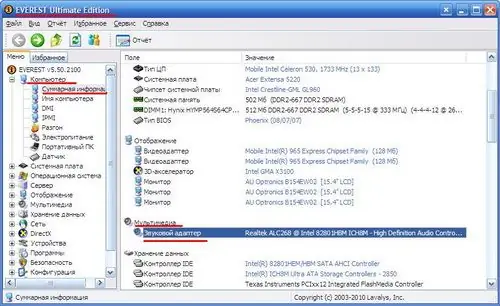
Steg 2
Klicka på namnet på ditt ljudkort i programmet (en meny med 3 objekt visas) välj "Uppdatera drivrutiner". Efter att ha klickat på det här menyalternativet startar webbläsaren automatiskt. De flesta moderkort som har inbyggda ljudadaptrar föredrar Realtek-kort. Överväg att uppdatera en Realtek-enhetsdrivrutin.
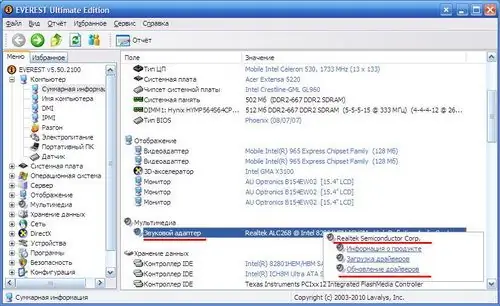
Steg 3
På den öppna sidan i webbläsaren, hitta avsnittet "Snabblänkar" och välj "HD Audio Codec Driver".
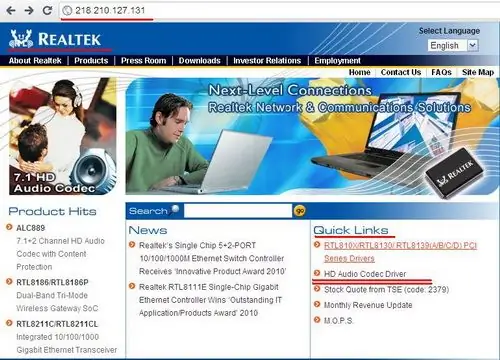
Steg 4
Markera rutan bredvid "Jag accepterar ovanstående" och klicka på "Nästa".
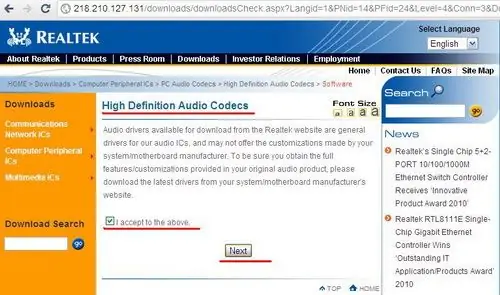
Steg 5
Du ser en jämförelsetabell för drivrutiner: välj en drivrutin för din ljudadapter. Valet baseras på att jämföra drivrutinsversionen med ditt operativsystem. Mittemot ditt operativsystem finns det 3 nedladdningslänkar (om det är omöjligt att ladda ner från en länk, då fungerar den andra säkert).






